Snipaste如何设置截屏最大历史记录 设置截屏最大历史记录的方法
小伙伴们知道Snipaste如何设置截屏最大历史记录吗?今天本站就来讲解Snipaste设置截屏最大历史记录的方法,感兴趣的快跟本站一起来看看吧,希望能够帮助到大家。
第一步:首先我们右键单击snipaste,点击首选项。
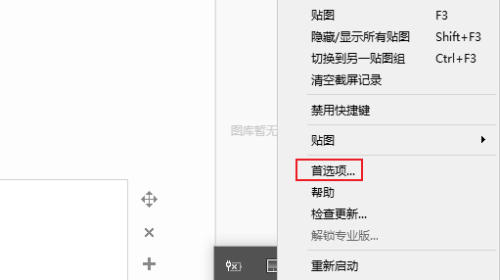
第二步:弹出窗口,点击截屏。
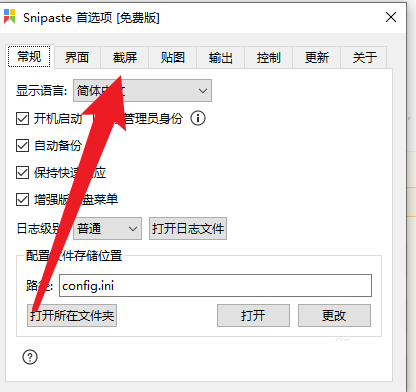
第三步:如图选中行为一项。
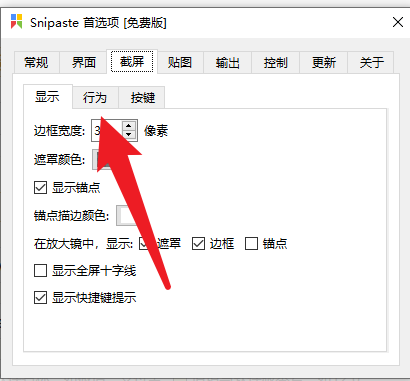
第四步:最后在这里就可以设置最大历史记录。
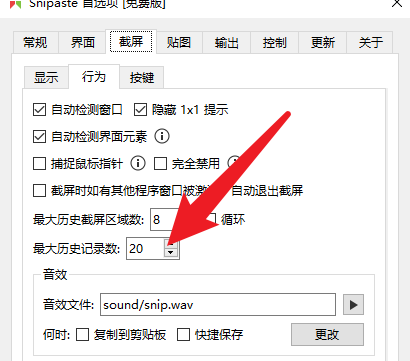
以上就是本站给大家带来的Snipaste如何设置截屏最大历史记录的全部内容,希望能够帮助到大家哦。
© 版权声明
文章版权归作者所有,未经允许请勿转载。
